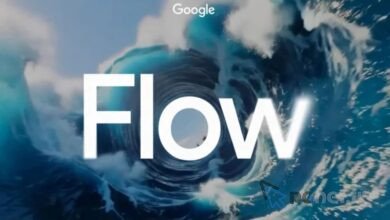Google Chrome Bağlantınız gizli değil hatası
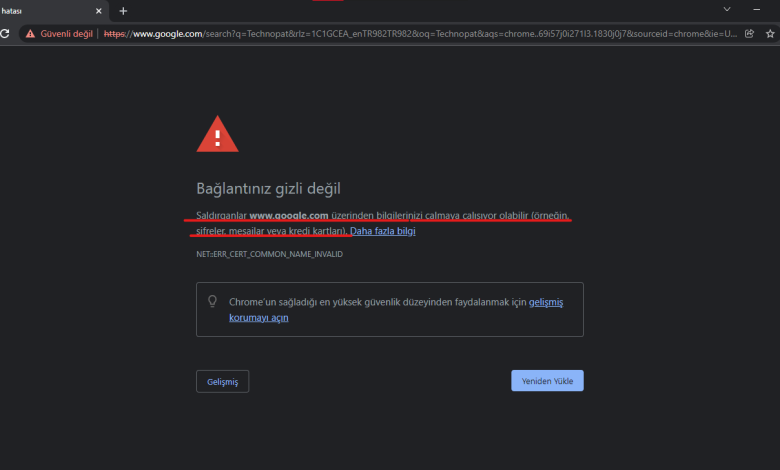
Google Chrome Bağlantınız gizli değil hatası ile son zamanlarda sıkça karşılaşılmaktadır. Web sitelerinin güvenliği artırması, HSTS güvenlik protokolüne geçmeleri vb. durumlardan dolayı Google Chrome web tarayıcısında bağlantınız gizli değil hatası ortaya çıkabilmektedir.
Eğer sizde Google Chrome tarayıcınızda bağlantınız gizli değil hatası aldıysanız bu hatanın çözümünü sizlerle paylaşıyoruz.
Chrome tarayıcısında bağlantınız gizli değil hatası nasıl çözülür
Hataya sebep olan ana neden bir SSL sertifikası olsa da sorun istemci tarafından olabilir. İyi haber ise bu kolayca çözülebilecek bir şeydir. Google Chrome’da “bağlantınız gizli değil” hatasının çözümü için 8 basit yöntem göstereceğiz.
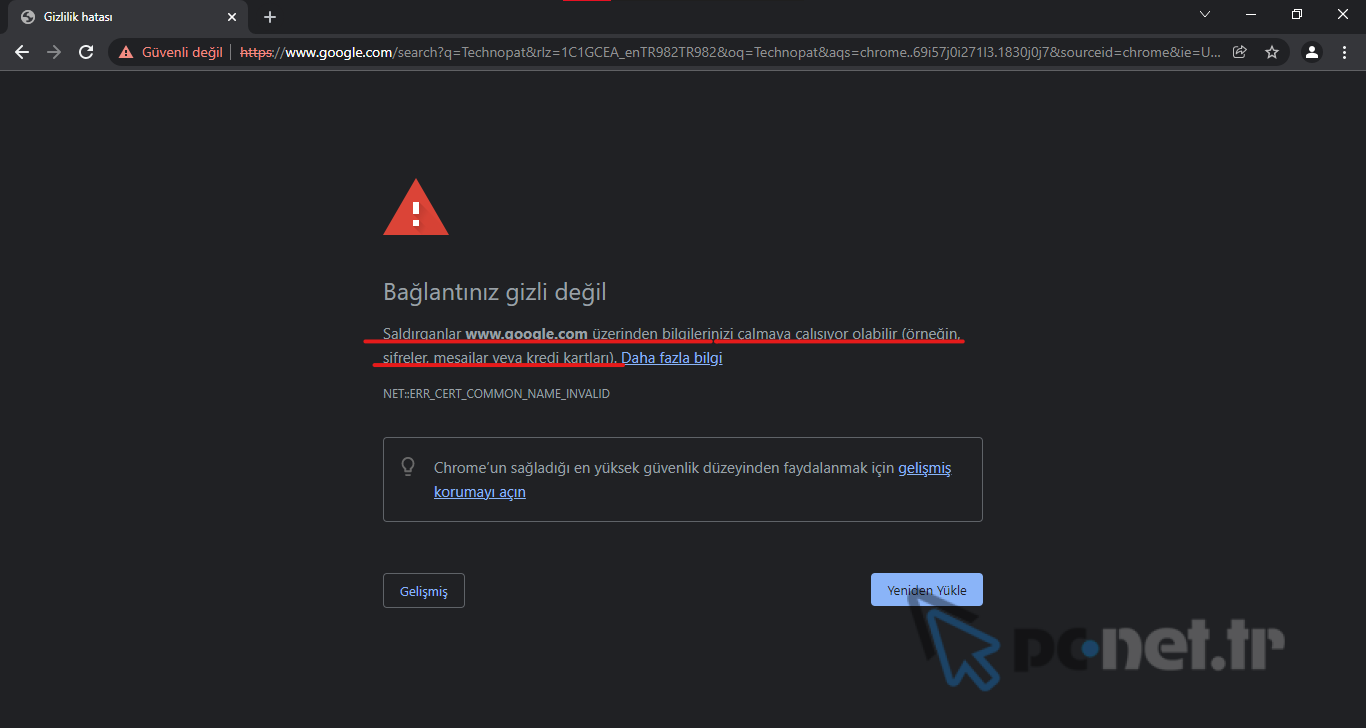
1. Sayfayı yenileyin
Hata mesajını ekranınızda gördüğünüzde yapacağınız ilk ve en kolay şey sayfanızı yenilemektir. Bu kulağa saçma gelebilir ancak çoğu zaman çalışır. Muhtemelen SSL sertifikası yeniden çıkarılıyordur veya tarayıcınız sunucuya istek yollamakta başarısız oluyordur.
2. Ortak Wi-Fi kullanmadığınıza emin olun
Bu komik gelebilir ancak kafe veya havalanı Wi-Fi’ı gibi ortak Wi-Fi kullanmak kullanıcıların bu hatayı almasında en yaygın sebeplerden biridir.
Neden?
Ortak ağlar genellikle HTTP üzerinden çalışır. Bu yüzden eğer ortak ağ üzerinden alım veya satım işlemi yaparsanız, girdiğiniz bilgi şifrelenmeyecektir. Bu bilgiler metin olarak gösterilecek ve bu aynı Wi-Fi ağını kullanan herkes kişisel verinizi çalabilecektir. Tarayıcınız sizi uyarmak için otomatik olarak bu hatayı gösterecektir.
3. Tarayıcı önbelleğini, çerezlerini ve geçmişini temizleyin
Zaman zaman tarayıcı önbelleğiniz aşırı yüklenmiş olabilir ve bu hataya sebep olabilir.
Google Chrome’da tarayıcı önbelleğini temizlemek için aşağıdaki adımları takip edebilirsiniz
-
- Google Chrome penceresinin sağ üst köşesindeki üç noktayı bulun ve tıklayın
- Daha fazla araç‘a tıklayın
- Altmenü’den Tarama Verilerini Temizle‘ye tıklayın
- Tarama geçmişi ve Önbelleğe alınan resimler ve dosyalar
- Tarama verilerini temizle‘ye tıklayarak bu işlemi bitirin.
4. Gizli Modu Deneyin
Tarayıcınızın önbelleği, çerezleri ve geçmişi önemli olabilir. Merak etmeyin, henüz hiçbir şeyi silmenize gerek yok. Öncelikle gizli modu deneyerek soruna önbelleğin sebep olup olmadığını kontrol edin.
Gizli modu kullanarak önbelleksiz, çerezsiz veya tarayıcı geçmişsiz bir tarayıcı kullanmış olursunuz. Gizli moda erişmek için Google Chrome penceresinin sağ üst köşesindeki üç noktaya tıklayabilirsiniz. Yeni Gizli Pencere’yi seçin. Şimdi gizli modu kullanarak web siteyi ziyaret etmeyi deneyin. Eğer benzer bir problemle karşılaşırsanız sorun web sitenizin önbelleği ve çerezlerinden kaynaklanmıyor olabilir.
5. bilgisayarınızın tarihi ve saatini kontrol edin
Bu biraz garip gelebilir ancak bu hata tarihiniz ve saatiniz düzgün olarak ayarlanmaması da bu soruna sebep olabilir. Tarayıcılar SSL sertifikasının geçerliliğini kontrol etmek için bilgisayarınızın tarihine ve saatine güvenir.
Genellikle, sertifikanız artık geçerli olmadığında tarih ve saat gelecekte ayarlanmıştır. Veya, SSL sertifikasını henüz kurmadığınız geçmiş bir tarihte kurulmuş da olabilir. Bu yüzden tarih ve saatin doğru ayarlandığına emin olmak bu sorunu çözebilir.
6. Antivirüs yazılımını veya internet güvenlik programını kontrol edin
Bazı antivirüs yazılımları ve internet güvenlik programları HTTPS için tarama yaparlar. Eğer bu özellik aktifse sıradışı SSL sertifikalarını ve bağlantılarını engelleyecektir. Bunu düzeltmek için “SSL tarama” özelliğini devre dışı bırakmanız gerekmektedir.
Şayet bu ayarın nerede olduğunu bulamıyorsanız antivirüsü devre dışı bırakmayı ve web siteyi yeniden açmayı deneyebilirsiniz. Eğer hata artık gözükmüyorsa, antivirüs yazılımınızı değiştirmeyi düşünebilirsiniz.
7. Tehlikeli bir bağlantıya elle devam edin (güvenli değildir)
Bu hata web siteyi ziyaret etmenizi engellemez. Hata ekranın aşağısındaki Gelişmiş -> domain.com bağlantısına devam et‘e tıklayarak elle devam edin.
8. Google Chrome Kısayolundan gelen SSL sertifikası hatasını göz ardı edin (güvenli değildir)
Tehlikeli bir bağlantıya devam etmek bu sorunu geçici olarak çözer. Eğer bu hatanın sizi rahatsız etmesini istemiyorsanız Google Chrome’un bu SSL sertifikası hatasını göz ardı edin.
Unutmayın ki bu yöntem sadece uyarıyı sessiz moda alacaktır. Hatalar hala mevcut olabilir ve tehlikeli web sitelere erişmenizi engelleyebilir.
Bu yöntemi uygulamak için aşağıdaki adımları takip edebilirsiniz
- Masaüstünüzdeki Google Chrome kısayoluna sağ tıklayın
- Özellikler’i seçin
- Hedef alanına –ignore-certificate-errors ekleyin
- Tamam’a tıklayın
- Eğer NET: ERR_CERT_COMMON_NAME_INVALID adlı hata kodunu alırsanız Devam Et’e tıklayarak es geçin
- Web siteyi yeniden ziyaret edin ve artık hata gözükmeyecektir.
Sonuç
Tarayıcınızdaki “bağlantınız gizli değil” hatası olursa paniklemeyin çünkü çözümü oldukça basittir.